¿Quieres una experiencia de pantalla limpia e inmersiva en tu teléfono Samsung Galaxy? Si usa gestos para navegar en su teléfono Galaxy, puede ocultar la barra de gestos (o sugerencia de gestos) en la parte inferior. Si bien antes era fácil, Samsung cambió las cosas con la actualización One UI 6.1. Si ya no encuentras la opción, aquí te explicamos cómo ocultar la barra de gestos de navegación en tu teléfono Samsung Galaxy.
Ocultar la barra de gestos en One UI 6.1 y versiones posteriores
Entre varias características y mejoras en One UI 6.1, Samsung dio marcha atrás en algunas cosas. Para empezar, la opción de ocultar sugerencia de gesto ya no aparece para crear una experiencia más optimizada con su nueva función Círculo para buscar (lanzada con la serie Galaxy S24). Puedes mantener presionada la barra de gestos para activar esta función
Sin embargo, muchos usuarios que preferían trabajar sin la sugerencia de gesto visible se sintieron frustrados por esta actualización. Afortunadamente, Samsung escuchó los comentarios y rápidamente brindó una solución utilizando NavStar, un potente módulo Good Lock. Aquí se explica cómo usarlo:
1. Instale Good Lock y NavStar desde Galaxy Store en su teléfono.
Descargar: Buen bloqueo
Descargar: NavStar
2. Abra la aplicación Good Lock, toque NavStar y active Habilitar configuración de gestos adicionales .
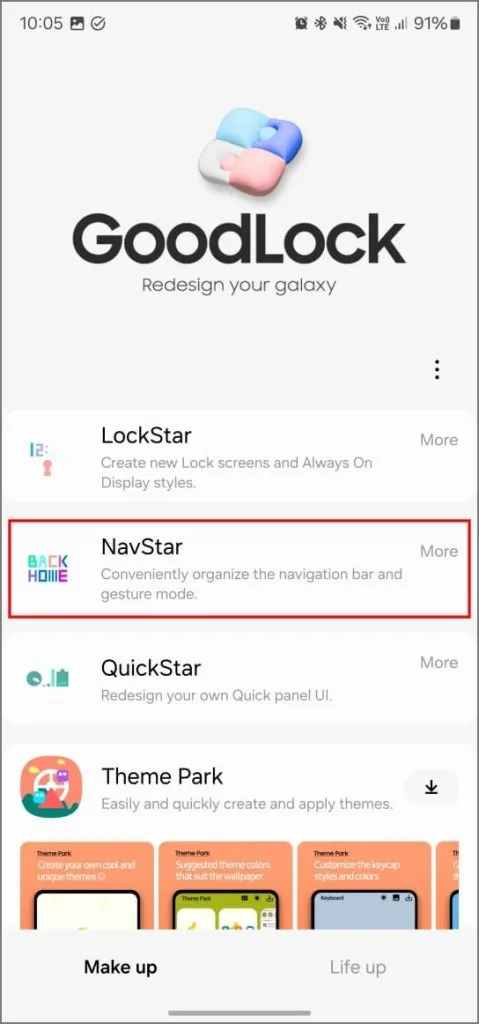
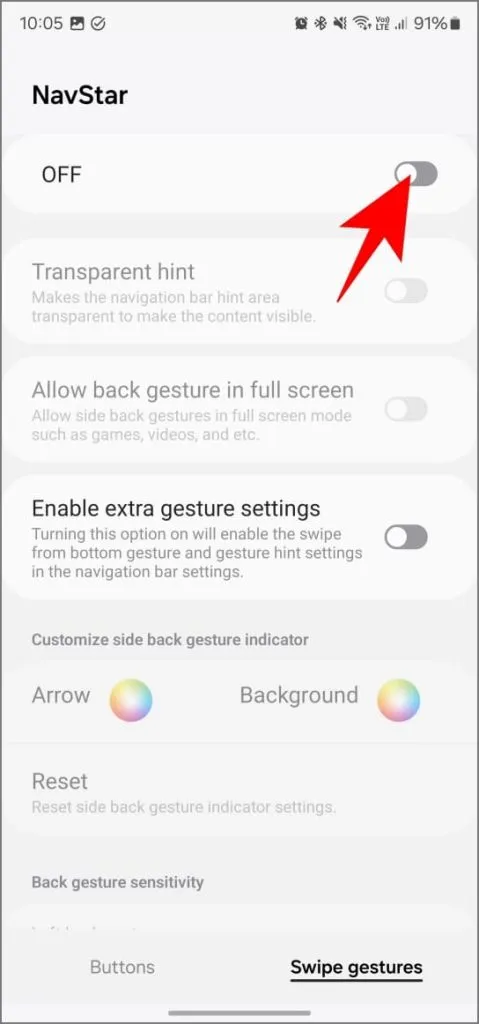
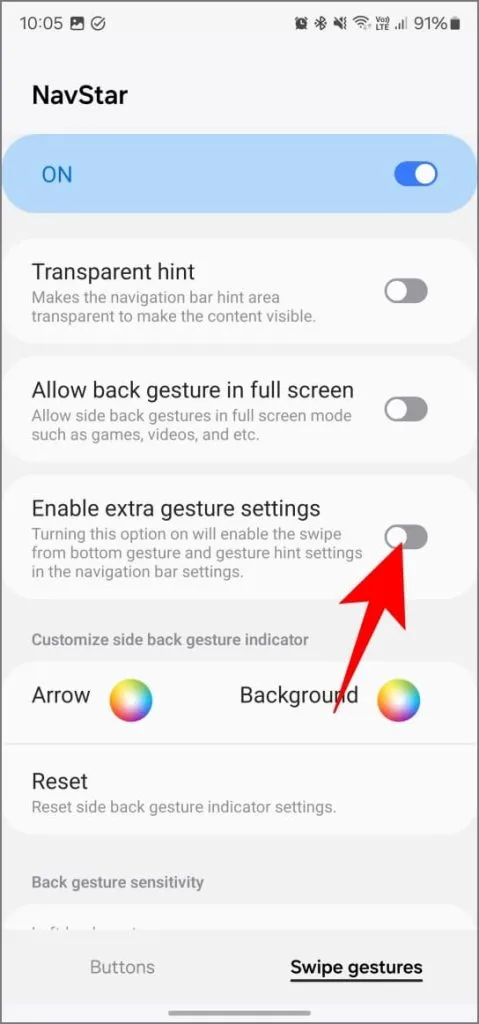
3. Abra la aplicación Configuración en su teléfono Galaxy y navegue hasta Pantalla > Barra de navegación > Más opciones .
4. Verás una nueva opción llamada Sugerencia de gesto . Desactive el interruptor para ocultar la barra de gestos.
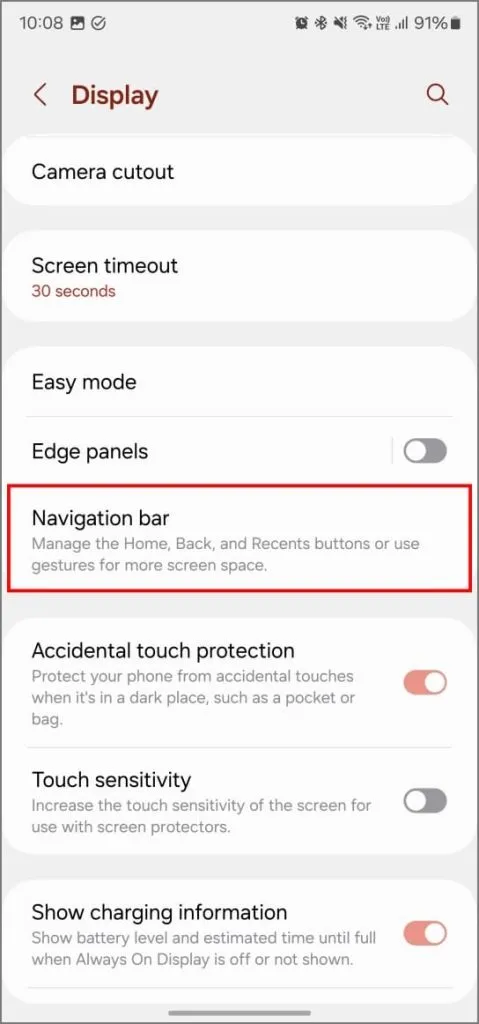
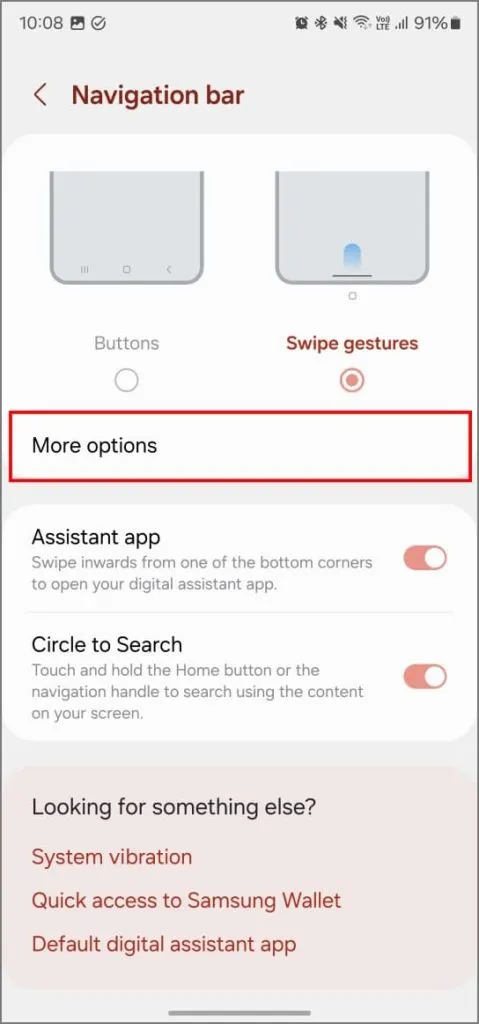
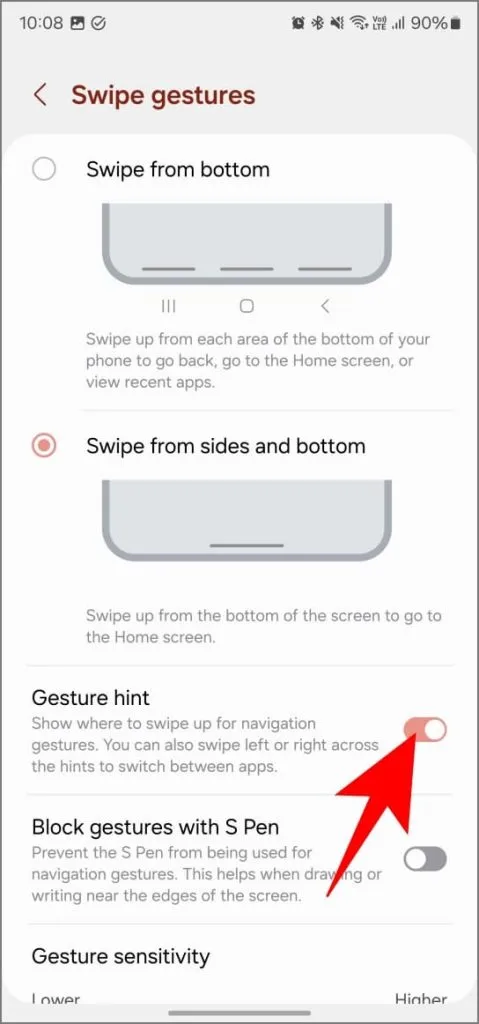
Eche un vistazo a la captura de pantalla a continuación: escondí la sugerencia del gesto en un Galaxy S23 Ultra. Puedes notar lo limpio que se ve y acomoda una línea de información adicional en la pantalla.
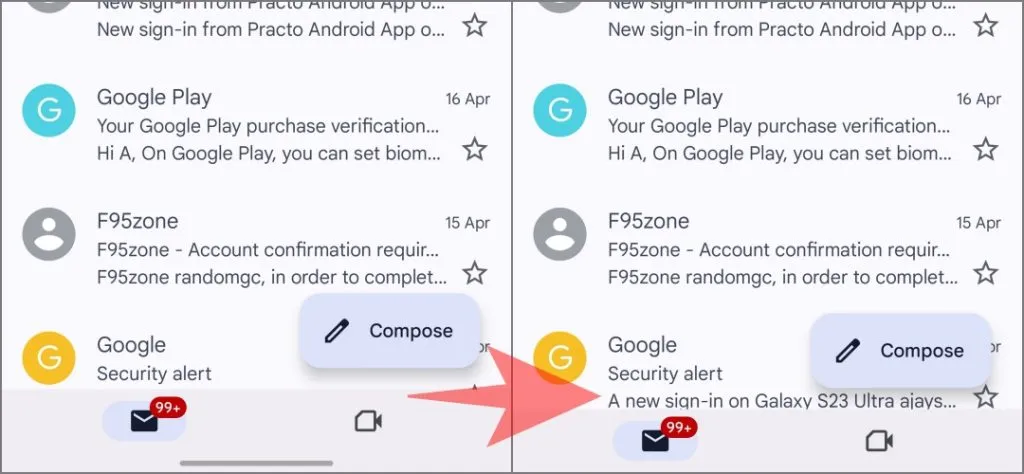
La diferencia es ligeramente imperceptible en la pantalla de inicio, definitivamente la notarás en aplicaciones como Gmail, Instagram y Twitter (X).
¿El círculo para buscar sigue funcionando después de ocultar la barra de gestos?
Sí, Circle to Search sigue funcionando perfectamente incluso sin la barra de gestos visible. Simplemente presione y mantenga presionada la misma área en la parte inferior de la pantalla donde solía estar la barra. Luego, puedes rodear o tocar cualquier texto o imagen para buscarlo en Google Lens.
Si no usas Círculo para buscar con frecuencia, o si se interpone cuando intentas usar otros gestos, puedes desactivarlo fácilmente. Abra Configuración y diríjase a Pantalla > Barra de navegación y desactive Círculo para buscar .
Ocultar la barra de gestos en One UI 6.0 y versiones anteriores
En teléfonos Galaxy con One UI 6.0 y versiones anteriores, puedes eliminar fácilmente la barra de gestos. Dirígete a Configuración > Pantalla > Barra de navegación y desactiva el interruptor junto a Sugerencia de gestos . Eso eliminará la píldora de gestos en la parte inferior de la pantalla.
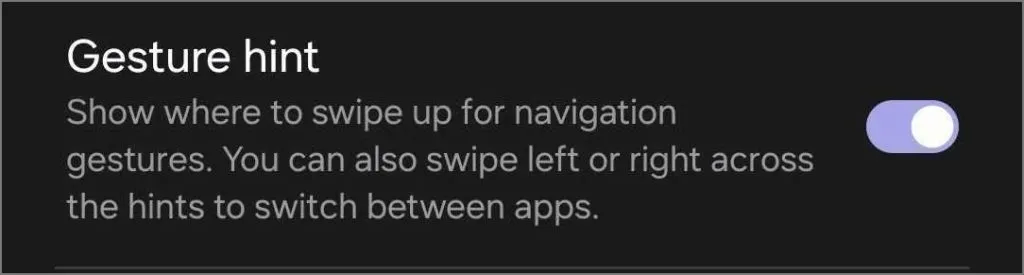
También puedes hacer que la sugerencia de gesto sea transparente
¿Quieres conservar la barra de gestos pero obtener más espacio en la pantalla? El fondo predeterminado de la barra ocupa un poco de espacio, pero puedes hacerlo transparente. De esta manera, el contenido llena ese espacio, brindándote una vista un poco más inmersiva.
Puede usar NavStar desde Good Lock como se mostró anteriormente y activar Transparent Hint . Inmediatamente notarás que el contenido se desplaza ligeramente hacia abajo para incluir más contenido. Esto será visible desde el menú NavStar.
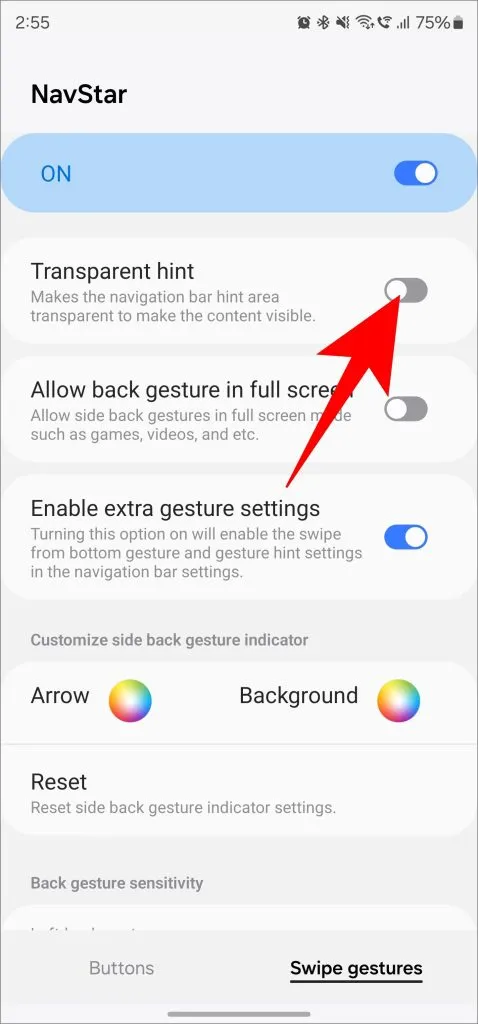
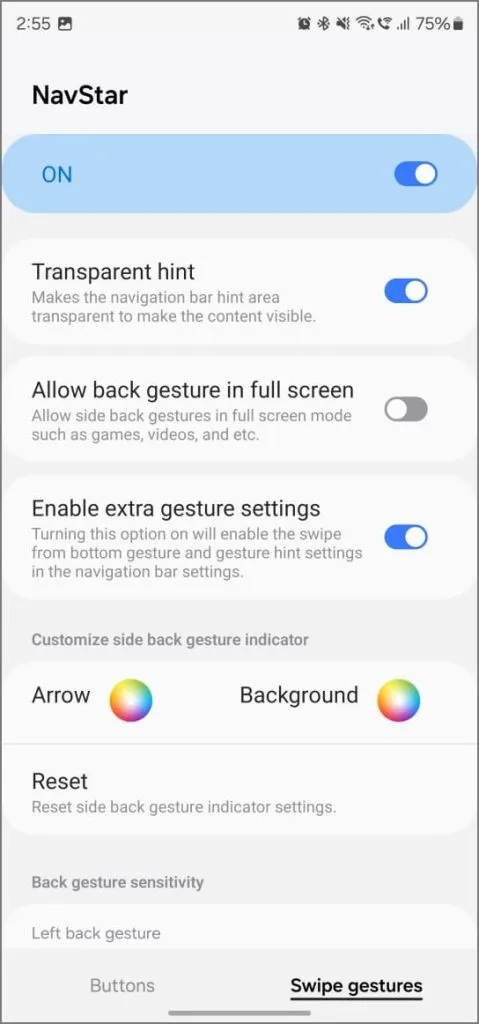
En resumen, puedes recuperar espacio en la pantalla de tu teléfono Samsung Galaxy ocultando completamente la barra de gestos de navegación o haciéndola transparente (ambos con NavStar de Good Lock). Si bien parecía que Samsung podría eliminar la opción de ocultar por completo, es fantástico que hayan escuchado los comentarios de los usuarios y hayan mantenido disponible esta valiosa función.
Deja una respuesta